Capitolo 32 Uso di Solaris Live Upgrade per creare un ambiente di boot (procedure)
Questo capitolo spiega come installare Solaris Live Upgrade, usare i menu e creare un ambiente di boot. Il capitolo è suddiviso nelle seguenti sezioni:
-
Mappa delle attività: Installazione di Solaris Live Upgrade e creazione di un ambiente di boot
-
Avvio e arresto di Solaris Live Upgrade (interfaccia a caratteri)
Le interfacce di Solaris Live Upgrade
Solaris Live Upgrade può essere usato con un'interfaccia utente a caratteri o dalla riga di comando. Il contenuto e la sequenza delle istruzioni sono uguali sia per l'esecuzione dall'interfaccia a caratteri che per quella dalla riga di comando. Le sezioni seguenti contengono le procedure da seguire per entrambi i metodi di esecuzione. L'interfaccia a caratteri non permette di accedere a tutte le funzioni di Solaris Live Upgrade. Per l'elenco dei comandi e una descrizione delle funzioni, vedere il Capitolo 36. Ulteriori informazioni sono disponibili nelle pagine man dei singoli comandi.
L'interfaccia utente a caratteri viene eseguita in lingua inglese nelle versioni locali multibyte e in quelle a 8 bit.
Uso dei menu di Solaris Live Upgrade
Figura 32-1 Menu principale di Solaris Live Upgrade
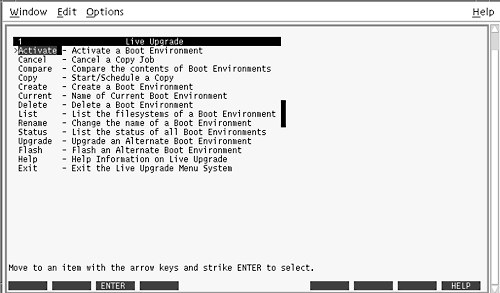
Per spostarsi nei menu dell'interfaccia utente a caratteri di Solaris Live Upgrade si utilizzano i tasti a freccia e i tasti funzione. I tasti a freccia permettono di spostarsi in alto e in basso prima di operare una selezione o di posizionare il cursore in un campo. Per eseguire le operazioni si utilizzano invece i tasti funzione. Al di sotto del menu sono visualizzati alcuni rettangoli neri che rappresentano i tasti funzione della tastiera. Il primo rettangolo rappresenta il tasto F1, il secondo il tasto F2, ecc. I rettangoli attivi contengono il nome della funzione corrispondente, ad esempio Salva. Il menu di configurazione presenta, al posto dei rettangoli, il numero del tasto funzione accompagnato dall'azione corrispondente.
-
Il tasto F3 è sempre associato all'azione SALVA ed esegue l'operazione per quel menu.
-
Il tasto F6 è sempre ANNULLA ed esce dal menu senza salvare le modifiche.
-
Le azioni associate agli altri tasti funzione cambiano a seconda del menu.
Nel corso delle procedure qui descritte può essere richiesta la pressione di un tasto funzione. Se i tasti funzione della tastiera non operano correttamente con i menu di Solaris Live Upgrade, usare la combinazione Control-F seguita dal numero appropriato.
Mappa delle attività: Installazione di Solaris Live Upgrade e creazione di un ambiente di boot
Tabella 32-1 Mappa delle attività: Uso di Solaris Live Upgrade|
Attività |
Descrizione |
Per istruzioni, vedere |
|---|---|---|
|
Installazione dei package di Solaris Live Upgrade |
Installare i package nell'ambiente operativo Solaris 2.6, Solaris 7 o Solaris 8 | |
|
Avvio di Solaris Live Upgrade |
Avviare il menu principale di Solaris Live Upgrade |
Avvio e arresto di Solaris Live Upgrade (interfaccia a caratteri) |
|
Creazione di un ambiente di boot |
Copiare e riconfigurare i file system in un ambiente di boot inattivo |
Installazione di Solaris Live Upgrade
Se si sta eseguendo un aggiornamento dall'ambiente operativo Solaris 2.6, Solaris 7 o Solaris 8, occorre installare i package di Solaris Live Upgrade nell'ambiente operativo corrente.
Installare Solaris Live Upgrade
-
Inserire il DVD di Solaris 9 o il CD Solaris 9 Software 2 of 2.
-
Eseguire il programma di installazione per il supporto utilizzato.
-
Se si utilizza il DVD di Solaris 9, spostarsi nella directory del programma di installazione e avviarlo.
# cd /cdrom/cdrom0/Solaris_9/Tool/Installers # ./liveupgrade20
Viene avviato il programma di installazione Solaris Web Start.
-
Se si utilizza il CD Solaris 9 Software 2 of 2, avviare il programma di installazione.
% ./installer
Viene avviato il programma di installazione Solaris Web Start.
-
-
Dalla schermata di selezione del tipo di installazione, scegliere l'installazione personalizzata.
-
Nella schermata di selezione della versione locale, fare clic sulle lingue da installare.
-
Scegliere il software da installare.
-
Per i DVD, nella schermata di selezione dei componenti, fare clic su Avanti per installare i package.
-
Per i CD, nella schermata di selezione dei prodotti, scegliere l'installazione predefinita per Solaris Live Upgrade e fare clic sulle altre opzioni per deselezionarle.
-
-
Installare il software seguendo le indicazioni di Solaris Web Start.
Avvio e arresto di Solaris Live Upgrade (interfaccia a caratteri)
Qui di seguito è descritta la procedura da seguire per avviare e arrestare il programma Solaris Live Upgrade.
Aprire i menu di Solaris Live Upgrade
Nota -
Se l'interfaccia a caratteri viene visualizzata da un sistema remoto, ad esempio attraverso una linea tip, è necessario impostare la variabile d'ambiente TERM su VT220. Inoltre, se si utilizza il Common Desktop Environment (CDE), occorre impostare la variabile TERM sul valore dtterm anziché xterm.
-
Eseguire il login come superutente.
-
Digitare:
# /usr/sbin/lu
Viene visualizzato il menu principale di Solaris Live Upgrade.
Figura 32-2 Menu principale di Solaris Live Upgrade
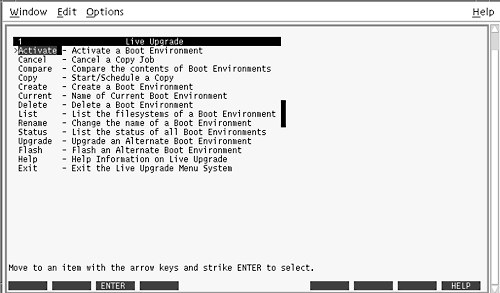
Chiudere i menu di Solaris Live Upgrade
Creazione di un nuovo ambiente di boot
Solaris Live Upgrade può essere usato con i menu o dalla riga di comando. In questa sezione sono documentate le procedure per entrambi i tipi di interfaccia. Queste procedure, tuttavia, non esauriscono le possibilità d'uso di Solaris Live Upgrade. Per maggiori informazioni sui comandi, vedere il Capitolo 36 e le pagine man appropriate.
La creazione di un ambiente di boot consente di copiare i file system di importanza critica dall'ambiente di boot attivo a uno nuovo. Il menu Create, il sottomenu Configuration e il comando lucreate permettono di riorganizzare il disco, di personalizzare i file system e di copiare i file system di importanza critica nel nuovo ambiente di boot.
Prima di copiare i file system nel nuovo ambiente di boot, è possibile personalizzarli in modo che le directory dei file system di importanza critica vengano unite alla directory di livello superiore o divise dalla directory di livello superiore. I file system definiti dall'utente (condivisibili) vengono automaticamente condivisi tra gli ambienti di boot. Se necessario, tuttavia, i file system condivisibili possono essere copiati. Lo spazio di swap è un file system condivisibile che può essere diviso o combinato. Per una descrizione generale dei file system di importanza critica e dei file system condivisibili, vedere Creazione di un ambiente di boot.
Questa sezione contiene le seguenti procedure:
-
Creare un ambiente di boot per la prima volta (riga di comando)
-
Creare un ambiente di boot e unire i file system (riga di comando)
-
Creare un ambiente di boot e dividere i file system (riga di comando)
-
Creare un ambiente di boot e riconfigurare lo spazio di swap (riga di comando)
-
Creare un ambiente di boot e riconfigurare lo spazio di swap usando un elenco (riga di comando)
-
Creare un ambiente di boot e copiare un file system condivisibile (riga di comando)
-
Creare un ambiente di boot da un'origine differente (riga di comando)
-
Creare un ambiente di boot per un archivio Flash (riga di comando)
Creare un ambiente di boot (interfaccia a caratteri)
-
Dal menu principale, selezionare Create.
Viene visualizzato il sottomenu "Create a Boot Environment".
-
Inserire il nome dell'ambiente di boot attivo (se necessario) e del nuovo ambiente di boot e confermare. Il nome dell'ambiente di boot attivo è richiesto solo la prima volta che si crea un ambiente di boot.
Il nome dell'ambiente di boot non può superare la lunghezza di 30 caratteri, può contenere solo caratteri alfanumerici e non può contenere caratteri multibyte.
Name of Current Boot Environment: solaris8 Name of New Boot Environment: solaris9
-
Per salvare le modifiche, premere F3.
Viene visualizzato il menu di configurazione.
Figura 32-3 Menu di configurazione di Solaris Live Upgrade
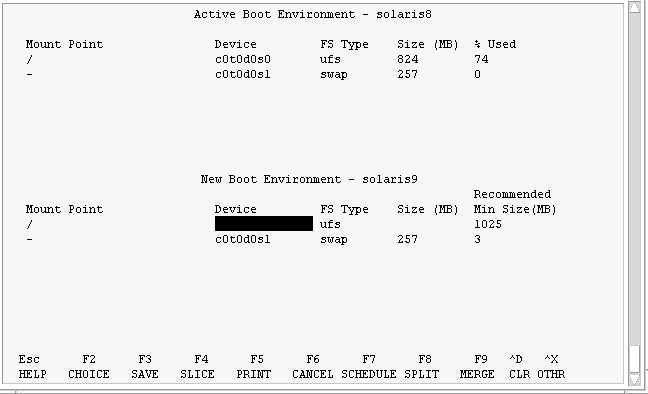
Il menu di configurazione è strutturato come segue:
-
L'ambiente di boot originale si trova nella parte superiore dello schermo , mentre l'ambiente di boot da creare compare nella parte inferiore.
-
Il campo Device contiene le seguenti informazioni:
-
Il nome del disco, nella forma /dev/dsk/cnumdnumtnumsnum
-
Il nome del metadevice di Solaris Volume Manager nella forma /dev/md/dsk/dnum.
-
Il nome di un volume di Veritas Volume Manager, nella forma /dev/vx/dsk/nome_volume.
-
L'area per la selezione del file system di importanza critica rimane vuota finché non viene selezionato un file system. I file system di importanza critica, come /usr, /var o /opt, possono essere divisi o uniti al file system radice (/).
-
I file system condivisibili, come /export o il file system di swap, vengono visualizzati nel campo Device. Questi file system presentano lo stesso punto di attivazione sia nell'ambiente di boot di origine che in quello di destinazione. Lo spazio di swap predefinito è condiviso, ma è possibile dividere e unire (aggiungere e rimuovere) le slice di swap desiderate.
Per una descrizione generale dei file system di importanza critica e dei file system condivisibili, vedere Creazione di un ambiente di boot.
-
-
Il campo FS_Type permette di cambiare il tipo di file system. Il tipo di file system può essere:
-
vxfs, indicante un file system Veritas
-
swap, indicante un file system di swap.
-
ufs, indicante un file system UFS
-
-
-
(Opzionale) È sempre possibile eseguire le seguenti operazioni:
-
Stampare le informazioni visualizzate sullo schermo in un file ASCII, premendo F5.
-
Scorrere l'elenco dei file system, premendo Control-X.
È quindi possibile spostarsi tra i file system dell'ambiente di boot attivo e quelli dell'ambiente nuovo.
-
Uscire dal menu di configurazione premendo F6.
-
Se ci si trova nel menu di configurazione, le modifiche non vengono salvate e i file system non vengono modificati.
-
Se ci si trova in uno dei sottomenu, viene ripresentato il menu di configurazione.
-
-
-
Selezionare una slice disponibile premendo F2.
Il menu Choices presenta le slice disponibili sul sistema per il campo su cui è posizionato il cursore. Il menu presenta un campo Slice e un campo FS_Type per il file system.
-
Usando i tasti freccia, posizionare il cursore in un campo per selezionare una slice o un tipo di file system.
-
Posizionando il cursore nel campo Slice, vengono visualizzate tutte le slice libere. Per il file system radice (/), vengono presentate solo le slice libere che rispondono ai requisiti prestabiliti per questo file system. Vedere Indicazioni per la scelta della slice per il file system radice (/).
-
Posizionando il cursore nel campo FS_Type, vengono presentati tutti i tipi di file system disponibili.
-
Le slice in grassetto possono essere selezionate per il file system corrente. La dimensione della slice viene calcolata sommando la dimensione del file system più un 30% di margine per l'aggiornamento.
-
Le slice che non appaiono in grassetto sono troppo piccole per supportare il file system in oggetto. Per ripartizionare un disco, vedere il Punto 6.
-
-
Premere Return per selezionare una slice.
La slice viene inserita nel campo Slice, oppure il tipo di file system viene aggiornato nel campo FS_Type.
-
-
(Opzionale) Se le slice disponibili non soddisfano i requisiti minimi, per ripartizionare i dischi disponibili occorre premere F4.
Viene visualizzato il menu di configurazione delle slice di Solaris Live Upgrade.
Viene eseguito il comando format, che permette di creare nuove slice. Seguire le istruzioni visualizzate per creare una nuova slice. Per informazioni sul comando format, vedere la relativa pagina man.
All'interno del menu, usare i tasti freccia per spostarsi tra i campi Device e FS_Type. Il campo Size (Mbyte) viene compilato automaticamente in base ai dispositivi selezionati
-
(Opzionale) La divisione dei file system di importanza critica comporta l'utilizzo di punti di attivazione separati. Per dividere un file system, procedere come segue:
(per unire due file system, vedere il Punto 8).
-
Selezionare il file system da dividere.
È possibile dividere o escludere file system come /usr, /var o /opt dalle relative directory di livello superiore.
Nota -Quando si crea un file system per un ambiente di boot, le regole da seguire sono uguali a quelle usate per la creazione dei file system per l'ambiente operativo Solaris. Solaris Live Upgrade non previene la creazione di configurazioni non valide nei file system di importanza critica. Ad esempio, sarebbe possibile inserire un comando lucreate che crei file system separati per / e /kernel, creando così una divisione non valida per il file system radice (/).
-
Premere F8.
-
Inserire il nome del file system per il nuovo ambiente di boot, ad esempio:
Inserire la directory che sarà un file system separato sul nuovo BE: /opt
Una volta verificato il nuovo file system, sullo schermo compare una nuova riga.
-
Per tornare al menu di configurazione, premere F3.
Viene visualizzato il menu di configurazione.
-
-
(Opzionale) L'unione di due file system comporta l'utilizzo dello stesso punto di attivazione. Per unire un file system alla directory di livello superiore:
(Per dividere i file system, vedere il Punto 7.)
-
Selezionare il file system da unire.
È possibile unire file system come /usr, /var o /opt con le relative directory di livello superiore.
-
Premere F9.
Vengono visualizzati i file system che verranno combinati, ad esempio:
/opt sarà unita con /.
-
Premere Return.
-
Per tornare al menu di configurazione, premere F3.
Viene visualizzato il menu di configurazione.
-
-
(Opzionale) Decidere se aggiungere o rimuovere le slice di swap.
-
(Opzionale) Per dividere una slice di swap, procedere come segue:
-
Nel campo Device, selezionare la slice di swap che si desidera dividere.
-
Premere F8.
-
Al prompt, digitare:
Inserire la directory che sarà un file system separato sul nuovo BE: swap
-
Premere F2 CHOICES.
Il menu Choices presenta le slice disponibili per lo swap.
-
Selezionare la slice da utilizzare per lo swap.
La slice viene inserita nel campo Device ed è disponibile come slice di swap.
-
-
(Opzionale) Per rimuovere una slice di swap, procedere come segue:
-
Decidere se creare l'ambiente di boot ora o rinviarne la creazione a un momento successivo:
-
Premere F3 per creare subito il nuovo ambiente di boot.
La configurazione viene salvata e la schermata di configurazione viene chiusa. I file system vengono copiati, l'ambiente viene reso utilizzabile per il boot e viene creato un ambiente di boot inattivo.
La creazione di un ambiente di boot può richiedere più di un'ora, a seconda della configurazione del sistema. Viene quindi visualizzato il menu principale di Solaris Live Upgrade.
-
Se si preferisce rinviare la creazione a un momento successivo, digitare y, quindi inserire un'ora di inizio e un indirizzo di email, come nell'esempio seguente.
Do you want to schedule the copy? y Enter the time in 'at' format to schedule create: 8:15 PM Enter the address to which the copy log should be mailed: utente@dominio.it
Il completamento della procedura verrà comunicato via posta elettronica.
Per informazioni sui formati disponibili per l'ora, vedere la pagina man di at(1).
È possibile pianificare una sola attività alla volta.
Terminata la procedura di creazione, l'ambiente di boot inattivo è pronto per essere aggiornato. Vedere il Capitolo 33.
-
Creare un ambiente di boot per la prima volta (riga di comando)
Il comando lucreate, usato con l'opzione -m, specifica quanti e quali file system dovranno essere creati nel nuovo ambiente di boot. Occorre ripetere questa opzione per il numero esatto di file system che si desidera creare. Ad esempio, usando una sola volta l'opzione -m si specifica una sola posizione in cui collocare tutti i file system; in questo modo, tutti i file system dell'ambiente di boot originale vengono uniti nell'unico file system specificato dall'opzione -m. Se l'opzione -m viene specificata due volte, vengono creati due file system. Quando si utilizza l'opzione -m per creare i file system, occorre ricordare quanto segue:
-
È necessario specificare una sola opzione -m per il file system radice (/) del nuovo ambiente di boot. Se si esegue lucreate senza l'opzione -m, viene visualizzato il menu di configurazione. Questo menu permette di personalizzare il nuovo ambiente di boot redirigendo i file su nuovi punti di attivazione.
-
I file system di importanza critica presenti nell'ambiente di boot corrente che non vengono specificati con un'opzione -m vengono uniti nel file system creato al livello superiore.
-
Nel nuovo ambiente di boot vengono creati solo i file system specificati con l'opzione -m. Se l'ambiente di boot corrente contiene più file system e si desidera avere lo stesso numero di file system in quello nuovo, è necessario specificare un'opzione -m per ogni file system da creare. Ad esempio, se si dispone dei file system radice (/), /opt e /var, occorrerà usare un'opzione -m per ogni file system del nuovo ambiente di boot.
-
I punti di attivazione non possono essere duplicati. Ad esempio, non è possibile creare due file system radice (/).
-
Eseguire il login come superutente.
-
Per creare il nuovo ambiente di boot, digitare:
# lucreate [-A 'descrizione_BE'] -c nome_BE \ -m punto_att:disp:tipo_fs [-m punto_att:disp:tipo_fs] -n nome_BE
Esempio 32-1 Creazione di un ambiente di boot (riga di comando)
In questo esempio, l'ambiente di boot attivo è denominato primo_disco. I punti di attivazione dei file system vengono designati con l'opzione -m. Vengono creati due file system, / e /usr. Il nome del nuovo ambiente di boot è secondo_disco. Al nome secondo_disco viene associata una descrizione, Prova Solaris 9 gennaio 2001. Nel nuovo ambiente di boot secondo_disco, il file system di swap viene automaticamente condiviso dall'ambiente di origine, primo_disco.
# lucreate -A 'Prova Solaris 9 gennaio 2001' -c primo_disco -m /:/dev/dsk/c0t4d0s0:ufs -m /usr:/dev/dsk/c0t4d0s3:ufs \ -n secondo_disco
Una volta creato il nuovo ambiente di boot, è possibile aggiornarlo e attivarlo (renderlo utilizzabile per il boot). Vedere il Capitolo 33.
Creare un ambiente di boot e unire i file system (riga di comando)
Nota -
Il comando lucreate, usato con l'opzione -m, specifica quanti e quali file system dovranno essere creati nel nuovo ambiente di boot. Occorre ripetere questa opzione per il numero esatto di file system che si desidera creare. Ad esempio, usando una sola volta l'opzione -m si specifica una sola posizione in cui collocare tutti i file system; tutti i file system dell'ambiente di boot originale vengono uniti in un unico file system. Se l'opzione -m viene specificata due volte, vengono creati due file system.
-
Eseguire il login come superutente.
-
Digitare:
# lucreate [[-A 'descrizione_BE']] -m punto_att:disp:tipo_fs \ [[-m punto_att:disp:tipo_fs]] -m punto_att:merged:tipo_fs -n nome_BE
Esempio 32-2 Creazione di un ambiente di boot e unione dei file system (riga di comando)
In questo esempio, i file system dell'ambiente di boot corrente sono il file system radice (/), /usr e /opt . Il file system /opt viene combinato con quello di livello superiore, /usr. Il nome del nuovo ambiente di boot è secondo_disco. Al nome secondo_disco è associata una descrizione, Prova Solaris 9 gennaio 2001.
# lucreate -A 'Prova Solaris 9 gennaio 2001' -c primo_disco \ -m /:/dev/dsk/c0t4d0s0:ufs -m /usr:/dev/dsk/c0t4d0s1:ufs \ -m /usr/opt:merged:ufs -n secondo_disco
Una volta creato il nuovo ambiente di boot, è possibile aggiornarlo e attivarlo (renderlo utilizzabile per il boot). Vedere il Capitolo 33.
Creare un ambiente di boot e dividere i file system (riga di comando)
Nota -
Quando si crea un file system per un ambiente di boot, le regole da seguire sono uguali a quelle usate per la creazione dei file system per l'ambiente operativo Solaris. Solaris Live Upgrade non previene la creazione di configurazioni non valide nei file system di importanza critica. Ad esempio, sarebbe possibile inserire un comando lucreate che crei file system separati per / e /kernel, creando così una divisione non valida per il file system radice (/).
Quando si divide una directory in più punti di attivazione, i collegamenti fisici non vengono mantenuti tra i file system. Ad esempio, se /usr/lavori1/file è collegato a /usr/lavori2/file, e /usr/lavori1 e /usr/lavori2 vengono divisi in file system separati, il collegamento tra i due file non viene mantenuto. Il comando lucreate genera un messaggio di avvertimento e al posto del precedente collegamento fisico viene creato un collegamento simbolico.
-
Eseguire il login come superutente.
-
Digitare:
# lucreate [-A 'descrizione_BE'] -m punto_att:disp:tipo_fs \ [[-m punto_att:disp:tipo_fs]] -n nuovo_BE
Esempio 32-3 Creazione di un ambiente di boot e divisione dei file system (riga di comando)
In questo esempio, il comando precedente divide il file system radice (/) su più slice nel nuovo ambiente di boot. Si supponga che nell'ambiente di boot di origine i file system /usr, /var e /opt si trovino tutti nel file system radice (/): /dev/dsk/c0t0d0s0 /.
Nel nuovo ambiente di boot, si desidera separare /usr, /var e /opt e attivarli in slice indipendenti, come segue:
/dev/dsk/c0t1d0s0 /
/dev/dsk/c0t1d0s1 /var
/dev/dsk/c0t1d0s7 /usr
/dev/dsk/c0t1d0s5 /opt
Al nome dell'ambiente di boot, secondo_disco, viene associata una descrizione, Prova Solaris 9 gennaio 2001.
# lucreate -A 'Prova Solaris 9 gennaio 2001' -c primo_disco \ -m /:/dev/dsk/c0t1d0s0:ufs -m /usr:/dev/dsk/c0t1d0s7:ufs \ -m /var:/dev/dsk/c0t1d0s1:ufs -m /opt:/dev/dsk/c0t1d0s5:ufs \ -n secondo_disco
Una volta creato il nuovo ambiente di boot, è possibile aggiornarlo e attivarlo (renderlo utilizzabile per il boot). Vedere il Capitolo 33.
Creare un ambiente di boot e riconfigurare lo spazio di swap (riga di comando)
Le slice di swap vengono automaticamente condivise tra gli ambienti di boot. Se lo spazio di swap non viene specificato con l'opzione -m, l'ambiente di boot corrente e quello inattivo condividono le stesse slice di swap. Se si desidera riconfigurare lo spazio di swap del nuovo ambiente di boot, usare l'opzione -m per aggiungere o rimuovere le slice di swap desiderate nel nuovo ambiente.
Nota -
La slice di swap non può essere usata da un ambiente di boot diverso da quello corrente o, se si utilizza l'opzione -s, dall'ambiente di boot di origine. La creazione dell'ambiente di boot non riesce se la slice di swap viene usata da altri ambienti di boot, indipendentemente dal fatto che tale slice contenga un file system di swap, UFS o di altro tipo.
È possibile creare un ambiente di boot con le slice di swap esistenti e quindi modificare il file vfstab dopo la creazione.
-
Eseguire il login come superutente.
-
Digitare:
# lucreate [-A 'descrizione_BE'] -m punto_att:disp:tipo_fs \ -m -:disp:swap -n nome_BE
Il nuovo ambiente di boot viene creato con lo spazio di swap in una slice o su un dispositivo differente.
Esempio 32-4 Creazione di un ambiente di boot e riconfigurazione dello spazio di swap (riga di comando)
In questo esempio, l'ambiente di boot corrente contiene il file system radice (/) su /dev/dsk/c0t0d0s0 e il file system di swap su /dev/dsk/c0t0d0s1. Il nuovo ambiente di boot copia il file system radice (/) su /dev/dsk/c0t4d0s0 e utilizza sia /dev/dsk/c0t0d0s1 che /dev/dsk/c0t4d0s1 come slice di swap. Al nome dell'ambiente di boot, secondo_disco, viene associata una descrizione, Prova Solaris 9 gennaio 2001.
# lucreate -A 'Prova Solaris 9 gennaio 2001' -c primo_disco \ -m /:/dev/dsk/c0t4d0s0:ufs -m -:/dev/dsk/c0t0d0s1:swap \ -m -:/dev/dsk/c0t4d0s1:swap -n secondo_disco
Le due assegnazioni dello spazio di swap diventano effettive solo dopo l'esecuzione del boot da secondo_disco. Se si deve utilizzare un lungo elenco di slice di swap, usare l'opzione - M. Vedere Creare un ambiente di boot e riconfigurare lo spazio di swap usando un elenco (riga di comando).
Una volta creato il nuovo ambiente di boot, è possibile aggiornarlo e attivarlo (renderlo utilizzabile per il boot). Vedere il Capitolo 33.
Creare un ambiente di boot e riconfigurare lo spazio di swap usando un elenco (riga di comando)
Se si dispone di numerose slice di swap, è utile crearne un elenco. Il comando lucreate utilizzerà questo elenco per creare le slice di swap nel nuovo ambiente di boot.
Nota -
La slice di swap non può essere usata da un ambiente di boot diverso da quello corrente o, se si utilizza l'opzione -s, dall'ambiente di boot di origine. La creazione dell'ambiente di boot non riesce se la slice di swap viene usata da altri ambienti di boot, indipendentemente dal fatto che tale slice contenga un file system di swap, UFS o di altro tipo.
-
Creare un elenco delle slice di swap da utilizzare nel nuovo ambiente di boot. La posizione e il nome del file con l'elenco possono essere definiti dall'utente. In questo esempio, il file /etc/lu/sliceswap contiene un elenco di dispositivi e slice:
-:/dev/dsk/c0t3d0s2:swap -:/dev/dsk/c0t3d0s2:swap -:/dev/dsk/c0t4d0s2:swap -:/dev/dsk/c0t5d0s2:swap -:/dev/dsk/c1t3d0s2:swap -:/dev/dsk/c1t4d0s2:swap -:/dev/dsk/c1t5d0s2:swap
-
Digitare:
# lucreate [-A 'descrizione_BE'] -m punto_att:disp:tipo_fs \ -M elenco_slice -n nome_BE
Esempio 32-5 Creazione di un ambiente di boot e riconfigurazione dello spazio di swap usando un elenco (riga di comando)
In questo esempio, lo spazio di swap del nuovo ambiente di boot è rappresentato dall'elenco di slice specificato nel file /etc/lu/sliceswap. Al nome secondo_disco è associata una descrizione, Prova Solaris 9 gennaio 2001.
# lucreate -A 'Prova Solaris 9 gennaio 2001' -c primo_disco \ -m /:/dev/dsk/c02t4d0s0:ufs -m /usr:/dev/dsk/c02t4d0s1:ufs \ -M /etc/lu/swapslices -n secondo_disco
Una volta creato il nuovo ambiente di boot, è possibile aggiornarlo e attivarlo (renderlo utilizzabile per il boot). Vedere il Capitolo 33.
Creare un ambiente di boot e copiare un file system condivisibile (riga di comando)
Se si desidera copiare un file system condivisibile nel nuovo ambiente di boot, specificare il punto di attivazione da copiare con l'opzione -m. Diversamente, i file system condivisibili vengono automaticamente condivisi e mantengono lo stesso punto di attivazione nel file vfstab. Qualunque modifica apportata a un file system condivisibile viene applicata ad entrambi gli ambienti di boot.
-
Eseguire il login come superutente.
-
Creare l'ambiente di boot.
# lucreate [-A 'descrizione_BE'] -c nome_BE \ [[-m ]] punto_att:disp:tipo_fs -n nome_BE
Esempio 32-6 Creazione di un ambiente di boot e copia di un file system condivisibile (riga di comando)
In questo esempio, l'ambiente di boot corrente contiene i file system radice (/) e /home. Nel nuovo ambiente di boot, il file system radice (/) viene diviso in due file system, / e /usr. Il file system /home viene copiato nel nuovo ambiente di boot. Al nome dell'ambiente di boot, secondo_disco, viene associata una descrizione, Prova Solaris 9 gennaio 2001.
# lucreate -A 'Prova Solaris 9 gennaio 2001' -c primo_disco \ -m /:/dev/dsk/c0t4d0s0:ufs -m /usr:/dev/dsk/c0t4d0s3:ufs \ -m /home:/dev/dsk/c0t4d0s4:ufs -n secondo_disco
Una volta creato il nuovo ambiente di boot, è possibile aggiornarlo e attivarlo (renderlo utilizzabile per il boot). Vedere il Capitolo 33.
Creare un ambiente di boot da un'origine differente (riga di comando)
Il comando lucreate crea un ambiente di boot basato sui file system dell'ambiente di boot attivo. Se si desidera creare un ambiente di boot basato su un ambiente di boot diverso da quello attivo, usare lucreate con l'opzione -s.
Nota -
Se, dopo avere attivato il nuovo ambiente di boot, si desidera tornare indietro, si può tornare solo all'ultimo ambiente di boot attivo, non all'ambiente di origine su cui è stato basato quello nuovo.
-
Eseguire il login come superutente.
-
Creare l'ambiente di boot.
# lucreate [-A 'descrizione_BE'] -s nome_BE_di_origine -m punto_att:disp:tipo_fs -n nome_BE
Esempio 32-7 Creazione di un ambiente di boot da un'origine differente (riga di comando)
In questo esempio, viene creato un ambiente di boot basato sul file system radice (/) dell'ambiente di boot di origine terzo_disco. Terzo_disco non è l'ambiente di boot attivo. Al nome del nuovo ambiente di boot, secondo_disco, viene associata una descrizione, Prova Solaris 9 gennaio 2001.
# lucreate -A 'Prova Solaris 9 gennaio 2001' -s terzo_disco \ -m /:/dev/dsk/c0t4d0s0:ufs -n secondo_disco
Una volta creato il nuovo ambiente di boot, è possibile aggiornarlo e attivarlo (renderlo utilizzabile per il boot). Vedere il Capitolo 33.
Creare un ambiente di boot per un archivio Flash (riga di comando)
Il comando lucreate crea un ambiente di boot basato sui file system dell'ambiente di boot attivo. Il comando lucreate con l'opzione -s crea molto velocemente un ambiente di boot vuoto che può essere usato per installare un archivio Flash.
-
Eseguire il login come superutente.
-
Creare l'ambiente di boot vuoto.
# lucreate -A 'nome_BE' -s - \ -m punto_att:disp:tipo_fs -n nome_BE
Esempio 32-8 Creazione di un ambiente di boot per un archivio Flash (riga di comando)
In questo esempio, viene creato un ambiente di boot senza file system. Al nome del nuovo ambiente di boot, secondo_disco, viene associata una descrizione, Prova Solaris 9 gennaio 2001.
# lucreate -A 'Prova Solaris 9 gennaio 2001' -s - \ -m /:/dev/dsk/c0t4d0s0:ufs -n secondo_disco
Una volta creato l'ambiente di boot vuoto, è possibile installare e attivare (rendere avviabile) un archivio Flash. Vedere il Capitolo 33.
- © 2010, Oracle Corporation and/or its affiliates
